Online afspraken inplannen: actueler dan ooit. We zien dat daarvoor heel wat verschillende applicaties gebruikt worden, maar wist je dat deze functionaliteit ook gewoon in Microsoft 365 zit? Maak kennis met Microsoft bookings.
Op deze pagina:
Online reserveringen bestaan natuurlijk al langer bij bijvoorbeeld kappers, dokters en restaurants. Maar ook in de zakelijke dienstverlening wordt steeds vaker een online reservatiesysteem gebruikt. Zo kan een klant bijvoorbeeld meteen een meeting met je inboeken wanneer dat voor jullie beiden past én volgens een tijdsduur die jij vooraf kiest. Dat scheelt uiteraard heel wat heen-en-weer gemail.
Nu ook de niet essentiële winkels enkel op afspraak klanten mogen ontvangen werd er meer dan ooit gezocht naar makkelijke online reservatiesystemen. Calendly en Doodle zijn namen die je vast al hoorde. Maar wist je dat in je Microsoft 365 account ook zo’n oplossing zit? Microsoft bookings integreert met je Outlook kalender én Teams.

Wat heb je nodig om Microsoft Bookings te gebruiken?
Om toegang te hebben tot Microsoft Bookings moet je organisatie over de juiste licenties beschikken. Microsoft Bookings is standaard inbegrepen bij Microsoft 365 Business Standard en elke licentie die daar boven zit.
Wat kan je met Microsoft Bookings?
Microsoft bookings is een online reserveringssysteem waarmee je dus mensen een afspraak kan laten inplannen in jouw agenda of die van een collega. De tool houdt rekening met je beschikbaarheid zodat je geen dubbele boekingen in je agenda krijgt.
Niet elke meeting is natuurlijk gelijk. Daarom kan je verschillende mogelijkheden aanbieden, bijvoorbeeld een inleidend consult van 30 minuten en een uitgebreider planningsgesprek van 1 uur. Deze opties worden weergegeven op een reserveringspagina. De link naar deze reserveringspagina kan je dus delen met je contacten, of je kan de pagina insluiten (‘embedden’) in je website.
Hier zijn enkele voorbeelden van een Microsoft Bookings reserveringspagina:
Je kan meerdere Bookings-agenda’s maken en configureren voor de verschillende afdelingen, mensen en soorten afspraken binnen je organisatie. Bij een reservatie worden automatisch een bevestigingsmail, agenda-uitnodiging en herinneringsmails verzonden. Klanten of contacten kunnen hun reservatie zelf later nog wijzigen of annuleren indien nodig.
Tip: Wil je graag zelf de afspraken inplannen voor je klanten? Dan kan je dat eenvoudig door zijn of haar gegevens in te voeren. De bevestigings- en herinneringsmails worden dan automatisch naar je klant verzonden.
Microsoft bookings integreert niet alleen met je Outlook agenda, maar ook met je Microsoft Teams. Voor elke afspraak die als online vergadering wordt gereserveerd wordt automatisch een Teams koppeling aangemaakt. Alle deelnemers kunnen via die link deelnemen aan de vergadering op het gekozen tijdstip. Bookings is ook beschikbaar als app binnen je Teams omgeving. Zo kan je agenda’s maken en afspraken plannen zonder Teams te verlaten.
Microsoft Bookings opzetten
Zin om meteen aan de slag te gaan? Hier is een kort stappenplan om te starten met Microsoft Bookings. Het neemt slechts enkele minuten in beslag én je hoeft er geen techneut voor te zijn.
klik op ‘get it now’ en volg de 2 stappen in de popup tot je het Microsoft Bookings beheer scherm ziet
In het beheer scherm zie je bovenin – in de gekleurde balk – een overzicht van (nieuwe) features en tips die linken naar insctructiepagina’s. Aan de linkerzijde vind je de voornaamste links om Microsoft Bookings in te stellen.
- Klik onderaan links op ‘business information’ of ‘bedrijfsinformatie.
Hier geef je je beschikbaarheden aan en vul je bedrijfsinformatie zoals een telefoonnummer en logo in.

- Klik onderaan links op ‘services’ .
Hier bepaal je welke diensten of type meetings je contacten kunnen kiezen. Je zal zien dat er al 1 standaard service aangemaakt werd. Je kan deze bewerken of een nieuwe toevoegen. Zoals je ziet zijn er heel wat opties om deze aan te passen naar je noden. Denk aan de duur van de meeting, buffer tijd tussen meetings, prijs, extra invulvelden, email reminders en bevestigingen en meeting locatie (fysiek of online).

- Klik links op ‘staff’ of ‘medewerkers’.
Standaard ben je zelf al in de lijst van medewerkers opgenomen. Wil je contacten ook de mogelijkheid bieden om meetings in te plannen met je collega’s dan kan je hier op ‘+add staff’ of ‘+medewerker toevoegen’ klikken om extra medewerkers toe te voegen. Je kan voor deze medewerker afzonderlijke beschikbaarheden instellen.

- Klik links op ‘booking page’ of ‘reserveringspagina’ .
Hier kan je je reserveringspagina aanmaken. Naast de layout van je pagina kan je hier nog andere zaken instellen zoals hoever men vooruit moet inplannen, of je een melding krijgt wanneer men een meeting heeft ingepland en of iedereen een meeting kan inplannen, of enkel mensen binnen je organisatie.

Druk vervolgens op ‘save and publish’ of ‘bewaar en publiceer’ om je reserveringspagina te lanceren. Je krijgt meteen de link te zien die je kan delen met je contacten.
Wil je de pagina graag embedden in je website dan kan je de code daarvoor bovenin vinden onder ‘embed’ of ‘insluiten’.

Pro’s en contra’s
De beheer omgeving van Microsoft bookings ziet eruit zoals je andere Microsoft 365 apps. Het ziet er wat minder intuïtief uit dan bijvoorbeeld de beheer omgeving van Calendly, maar met bovenstaande stappen kan je je reserveringspagina snel live hebben. En die pagina ziet er trouwens wel gewoon goed uit.
Dat Microsoft Bookings integreert met je Outlook agenda is enorm handig, maar ook andere tools als Calendly bieden die optie. Zelfs de Teams integratie is nu ook mogelijk binnen Calendly. Beiden kunnen dus een meeting link genereren wanneer een online meeting wordt ingepland. Je hebt hiervoor wel een betalende account nodig bij Calendly, terwijl Microsoft Bookings gratis te gebruiken is wanneer het in je Microsoft 365 abonnement zit.
Qua functionaliteiten doet Bookings verder zeker niet onder: klanten kunnen hun afspraak wijzigen of annuleren, bevestigingsmails en agenda-uitnodigingen worden automatisch verstuurd, per service kan je specifieke informatie vragen van je klanten, … De mogelijkheden zijn dus heel uitgebreid.
Probeer Bookings zeker uit en heb je nog vragen, aarzel dan niet ons te contacteren via info@techne.be of onderstaand formulier.

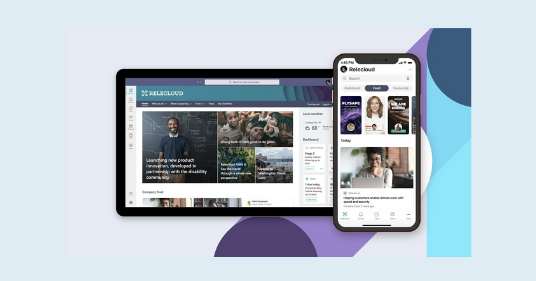
.png)